



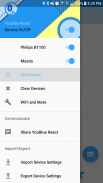
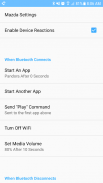
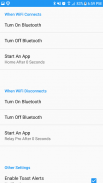
YouBlue React - Auto Bluetooth

YouBlue React - Auto Bluetooth ၏ ရွင္းလင္းခ်က္
မတူညီသော Bluetooth စက်များနှင့် ချိတ်ဆက်သည့်အခါ တုံ့ပြန်မှုအမျိုးမျိုးမှ ရွေးချယ်ပါ။ စက်တစ်ခုစီအတွက် မတူညီသောပရိုဖိုင်တစ်ခုဖန်တီးပါ (Pro တွင်ခွင့်ပြုထားသော ပရိုဖိုင်များစွာ)။ မင်းရဲ့ကိုယ်ပိုင် "ဒါဆိုဒါလုပ်ပါ" ပရိုဖိုင်ကိုတည်ဆောက်ပါ။
Bluetooth ပရိုဖိုင် တုံ့ပြန်မှုများတွင်-
- အက်ပ်တစ်ခုကို စတင်ပါ။
- အခြားအက်ပ်ကိုစတင်ပါ။
- "Media Play" ရည်ရွယ်ချက်ကို ပေးပို့ပါ (စတင်ရန် သတ်မှတ်ထားသည့် ပထမဆုံးအက်ပ်တွင် ညွှန်ကြားထားသည်)
- "Media Stop" ရည်ရွယ်ချက်ကို ပေးပို့ပါ (စတင်ရန် သတ်မှတ်ထားသည့် ပထမဆုံးအက်ပ်တွင် ညွှန်ကြားသည်)
- မီဒီယာ Volume ကိုသတ်မှတ်ပါ။
- Bluetooth ချိတ်ဆက်မှုဖြတ်တောက်ခြင်းတွင် စိတ်ကြိုက်အကြောင်းကြားချက်
WiFi ကိုလည်း တုံ့ပြန်ပါ။
- Bluetooth ကိုပြောင်းပါ။
- အက်ပ်တစ်ခုကိုဖွင့်ပါ။
- စိတ်ကြိုက်အကြောင်းကြားစာ
**တုံ့ပြန်မှုအသစ်**
အထွက်ခေါ်ဆိုမှု -> Bluetooth ကိုဖွင့်ပါ။
အဝင်ခေါ်ဆိုမှု -> Bluetooth ကိုဖွင့်ပါ။
ပါဝါချိတ်ဆက်ထားသည် -> Bluetooth ကိုဖွင့်ပါ။
ပါဝါချိတ်ဆက်မှု ပြတ်တောက်ပြီး -> ဘလူးတုသ်ကို ဖွင့်ပါ။
နားကြပ်များကို ချိတ်ဆက်ထားသည် -> Bluetooth ကိုဖွင့်ပါ။
Boot ပြီးနောက် -> အက်ပ်ကိုဖွင့်ပါ။
**အင်္ဂါရပ်အသစ်များ**
ပေးပို့ရန် "Play" အမိန့်ကို စတင်ရန် ပထမဆုံး အက်ပ်တွင် ညွှန်ကြားထားပါသည်။ ၎င်းသည် သင့်တေးဂီတအက်ပ်တွင် အော်တိုဖွင့်ခြင်းလုပ်ဆောင်ချက်မရှိသည့် ပြဿနာများကို ဖြေရှင်းပေးမည်ဖြစ်သည်။
Spotify အတွက် အလိုအလျောက်ဖွင့်ပါ။
သင်သည် သင့်ဖုန်း/တက်ဘလက်နှင့် တွဲချိတ်ထားသော Bluetooth စက်တစ်ခုစီအတွက် ပရိုဖိုင်တစ်ခုကို ဖန်တီးပြီး တုံ့ပြန်မှုများကို စနစ်ထည့်သွင်းနိုင်သည်။ အခမဲ့ဗားရှင်းတွင် သင်သည် ပရိုဖိုင် 1 ခုသာ ထည့်သွင်းနိုင်သည်။ အကန့်အသတ်မရှိသော ပရိုဖိုင်များနှင့် ကြော်ငြာများမရှိခြင်းအတွက်၊ YouBlue React Pro သို့ အဆင့်မြှင့်ပါ။
WiFi တုံ့ပြန်မှုများကို ရနိုင်သော်လည်း ပရိုဖိုင်နှင့် မချိတ်ပါ။
တုံ့ပြန်မှုများတွင် စတင်အသုံးပြုနိုင်သည့် မည်သည့်အက်ပ်ကိုမဆို စတင်ပါ။
အသုံးပြုပုံ ဥပမာ-
Mazda ကိုယ်ရေးအကျဉ်း -
Bluetooth ချိတ်ဆက်သည် -> Pandora ကိုဖွင့်ပါ၊ ထို့နောက် Maps ကိုဖွင့်ပါ၊ မီဒီယာအသံအတိုးအကျယ်ကို သတ်မှတ်ပါ။
ဘလူးတုသ် ချိတ်ဆက်မှု ဖြုတ်လိုက်သည် -> Play အကြောင်းကြားချက်
ဘလူးတုသ် စပီကာ ပရိုဖိုင် -
Bluetooth ချိတ်ဆက်သည် -> Spotify ကိုဖွင့်ပါ။
နှောင့်နှေး x စက္ကန့် -> "Play" အမိန့်ကို ပေးပို့ပါ။
ဘလူးတုသ် ချိတ်ဆက်မှုကို ဖြတ်လိုက်သည် -> Spotify သို့ "ရပ်ရန်" ပို့ပါ။
WiFi ချိတ်ဆက်ခြင်း -> ပင်မကိုဖွင့်ပါ၊ ဘလူးတုသ်ကိုဖွင့်ပါ။
WiFi ချိတ်ဆက်မှု ဖြတ်တောက်ခြင်း -> Bluetooth ကိုဖွင့်ပါ။
နားကြပ်များကို ချိတ်ဆက်ပါ -> ပန်ဒိုရာကို စတင်ပါ၊ မီဒီယာအသံအတိုးအကျယ်ကို 70% သတ်မှတ်ပါ
ပါဝါချိတ်ဆက်ထားသည် -> Bluetooth ကိုဖွင့်ပါ။
ပါဝါချိတ်ဆက်မှု ပြတ်တောက်ပြီး -> ဘလူးတုသ်ကို ဖွင့်ပါ။
အဝင်ခေါ်ဆိုမှု -> Bluetooth ကိုဖွင့်ပါ။
အဝင်ခေါ်ဆိုမှု ပြီးဆုံးသွားသည် -> မီဒီယာအသံအတိုးအကျယ် သတ်မှတ်ပါ။
**YouBlue React သည် အထက်ဖော်ပြပါအက်ပ်များနှင့် ဆက်စပ်မှုမရှိပါ။
နောက်ထပ် အကြံပြုချက်/အသေးစိတ်
- ဝန်ဆောင်မှုကိုပြောင်းရန် widget ကိုသုံးနိုင်သည်။
- စမတ်ဘလူးတုသ်တုံ့ပြန်မှုများသည် ချိတ်ဆက်မှုပြောင်းလဲမှုများကို သိရှိနိုင်ပြီး သင့်ဆက်တင်များအပေါ် အခြေခံ၍ အဖွင့်အပိတ် သို့မဟုတ် အစပျိုးပါ။
- WiFi ချိတ်ဆက်မှုပြတ်တောက်သည့်အခါတွင် ဖွင့်ရန် Bluetooth ကို သတ်မှတ်ခြင်းဖြင့် အိမ်မှထွက်ခွာသည့်အခါ သင့်ကားနှင့် အလိုအလျောက်ချိတ်ဆက်ပါ။
- သင့်ကားကို စက်ပရိုဖိုင်အဖြစ် ပေါင်းထည့်ခြင်းဖြင့် (သင်တွဲပြီးသည်နှင့်) ဂီတအက်ပ်ကို အလိုအလျောက်ဖွင့်ပါ။ Bluetooth ချိတ်ဆက်သည့်အခါ စက်ပရိုဖိုင်ဆက်တင်များတွင် "အက်ပ်တစ်ခုကိုဖွင့်ပါ" ဟု သတ်မှတ်ပါ။ သင်စတင်လိုသည့် မည်သည့်အက်ပ်ကိုမဆို ရွေးချယ်ပါ။
- သင့်ကိုယ်ပိုင်အသိဉာဏ်ရှိသော algorithm ကိုတည်ဆောက်ပြီး widget သို့မဟုတ် navigation tray ရှိခလုတ်မှတဆင့်ဝန်ဆောင်မှုကိုစတင်ပါ။
မည်သည့်အင်္ဂါရပ်တောင်းဆိုမှုများအတွက်, kevinersoy@kevinersoy.com မှာငါ့ကိုအီးမေးလ်ပို့ပါ။
".. ရိုးရှင်းတဲ့ ဒီဇိုင်းက ဘယ်သူမဆို သုံးလို့ ရလောက်တယ်"
-thesmartphoneappreview.com
http://thesmartphoneappreview.com/android/youblue-react-bluetooth-android-review/
Bluetooth® စကားလုံးအမှတ်အသားနှင့် လိုဂိုများသည် Bluetooth SIG, Inc. မှ ပိုင်ဆိုင်သည့် မှတ်ပုံတင်ထားသော ကုန်အမှတ်တံဆိပ်များဖြစ်ပြီး Kevin Ersoy မှ အဆိုပါအမှတ်အသားများကို အသုံးပြုမှုမှန်သမျှသည် လိုင်စင်အောက်တွင်ရှိသည်။ အခြားကုန်အမှတ်တံဆိပ်များနှင့် ကုန်သွယ်မှုအမည်များသည် ၎င်းတို့၏သက်ဆိုင်ရာပိုင်ရှင်များဖြစ်သည်။

























